Stappen om een Systeemherstel uit te voeren in Windows 11

Als u fouten of crashes ondervindt, volg dan de stappen voor een systeemherstel in Windows 11 om uw apparaat terug te zetten naar een eerdere versie.

Microsoft PowerToys zijn hulpprogramma's die zijn ontworpen en ontwikkeld om een oplossing te bieden voor veelvoorkomende problemen en om de gebruikerservaring te verbeteren. Dit zijn kleine functies die oorspronkelijk ontbraken in Windows 10 en nu zijn ingeprent vanwege openbare feedback. Met PowerToys kan Windows 10 iets extra's doen, naast de normale functies.
Windows XP-gebruikers hadden toegang tot Windows PowerToys en werden vroeger veel gebruikt. Nadat Windows XP echter stopte met de ontwikkeling ervan voor latere besturingssystemen zoals Windows Vista, 7 en 8. Hoewel Windows XP PowerToys prima werkte in Windows Vista en 7, waren er geen dergelijke tools voor gebruikers van Windows 8 & 10 tot de recente terugkeer. Maar het lijkt erop dat Microsoft eindelijk het belang van deze kleine hulpprogramma's heeft ingezien en is begonnen met de ontwikkeling van PowerToys voor Windows 10 .
Het eerste Microsoft PowerToys-project omvatte het TweakUI-hulpprogramma waarmee gebruikers het uiterlijk van Windows gemakkelijk konden aanpassen, waarvoor anders het register moest worden aangepast. Het is niet duidelijk waarom Microsoft PowerToys stopte na Windows XP, maar het goede nieuws is dat ze terugkomen als opensource beschikbaar op Microsoft's GitHub. Ander Windows Power-speelgoed in Windows XP omvatte Wallpaper Changer, Calculator Plus, ISO-afbeeldingsbrander, Image resizer enz.
Wat zijn de kenmerken van het nieuwe Windows 10 Power Toys?
Er zijn drie PowerToys-hulpprogramma's beschikbaar om te downloaden en vanaf nu te proberen:
Fancy Zones
Fancy Zones is net als elke andere vensterbeheerder waarmee u eerst een complexe lay-out kunt ontwerpen en maken en vervolgens meerdere vensters in de gemaakte lay-out kunt plaatsen. Het primaire doel voor het maken van deze PowerToys in Windows 10 is om multitasking te vergemakkelijken en het slepen en neerzetten van uw taakvensters in de lay-out te vergemakkelijken. De Lay-out die met behulp van Windows PowerToys is gemaakt, bevat verschillende zones van verschillende groottes en posities. De taakvensters zijn ontworpen om een bepaalde zone te accumuleren en hun grootte en positie dienovereenkomstig te wijzigen en de doelzone te vullen.
Macht hernoemen
Zoals de naam al doet vermoeden, kan deze Windows PowerToys je helpen om meerdere bestanden tegelijk te hernoemen. Ook bekend als batch-bestandshernoeming, heeft Microsoft de Windows-shellextensie gebruikt om deze bulkhernoeming van bestanden te bereiken.
Snelgids voor Windows-toetsen
Om tijd en moeite te besparen, gebruiken we zo nu en dan snelkoppelingen. Om bijvoorbeeld de Windows-instellingen te openen, drukt u op de Windows-toets op het toetsenbord samen met de letter 'I' en voor Bestandsverkenner drukt u op de Windows-toets en de letter 'E'. Dit is nog geen encyclopedie van snelkoppelingen van Microsoft en juist daarom hebben ze besloten om een PowerToys in Windows 10 te ontwikkelen onder de naam Windows key shortcut guide. Het idee achter dit Microsoft PowerToys-hulpprogramma is dat wanneer de gebruiker de Windows-toets een paar seconden ingedrukt houdt, alle Windows-snelkoppelingen die op het huidige scherm zouden werken, op uw scherm zouden verschijnen.
Microsoft heeft tot nu toe slechts drie PowerToys uitgebracht, maar overweegt er nog veel meer. Een onbevestigd rapport heeft een lijst met andere PowerToys-hulpprogramma's genoemd, zoals:
Maximaliseren naar nieuwe bureaubladwidget: deze tool helpt de gebruiker om de muiscursor op een geminimaliseerde app in de taakbalk te plaatsen en een nieuw bureaublad te maken waar de app in een gemaximaliseerd venster wordt geopend. Met een klik op een knop kan de gebruiker een nieuwe desktop zonder apps genereren en het zou handig zijn om te schakelen tussen de echte en virtuele desktops.
Geanimeerde GIF-schermrecorder: met deze PowerToys kunnen gebruikers de schermopname van het bureaublad van de computer vastleggen en alle taken die op het bureaublad worden uitgevoerd.
Tool voor het beëindigen van processen: dit hulpprogramma helpt bij het beëindigen van niet-vereiste taken en services die op de achtergrond worden uitgevoerd.
Andere Windows 10 PowerToys kunnen zijn:
Win+R vervanging
Batterijtracker
Snelle resolutiewisselingen in taakbalk
Muisgebeurtenissen zonder focus
Microsoft heeft zijn gebruikers gevraagd om nieuwe ideeën voor te stellen en te stemmen op de reeds gemaakte PowerToys op de GitHub-website
Hoe Power Toys te krijgen in Windows 10?
Microsoft heeft een stand-alone installatieprogramma ontwikkeld dat kan worden gedownload van de GitHub-website en kan worden gebruikt op elke computer met Windows 10, zelfs als de pc niet is verbonden met internet. Momenteel kunnen er slechts 3 PowerToys als één gebundeld bestand worden gedownload via de onderstaande link:
Klik hier om het zelfstandige installatieprogramma van GitHub te downloaden

Klik op de link hierboven en scroll naar beneden op de pagina totdat je de 'PowerToysSetup.msi' ziet en klik erop. Het bestand wordt binnen enkele seconden gedownload, aangezien het slechts 3 MB groot is. Dubbelklik op het installatiebestand en volg de instructies op het scherm met bevestigende antwoorden. Na de installatie kunt u de verschillende opties verkennen en nieuwe manieren ontdekken om te profiteren van deze PowerToys-hulpprogramma's.
Dubbelklik na installatie op de snelkoppeling die op uw bureaublad is gemaakt of typ 'Power Toys' in de zoekbalk in de linkerbenedenhoek van uw scherm en de PowerToys-app wordt gestart. Om toegang te krijgen tot het bedieningsscherm van deze app, moet u het controleren in het systeemvakpictogram op de taakbalk en met een enkele muisklik wordt het instellingenpaneel op uw bureaubladscherm geopend. U kunt PowerToys in-/uitschakelen met behulp van de schakelknoppen.
Hoe de Windows 10 PowerToys te gebruiken?
FancyZone-instellingen
Klik op de knop Zone bewerken en pas uw lay-out aan en klik op toepassen. U kunt 4 van uw geopende applicaties naar de zones slepen en neerzetten, terwijl u de Shift-toets ingedrukt houdt en het ziet er ongeveer zo uit:
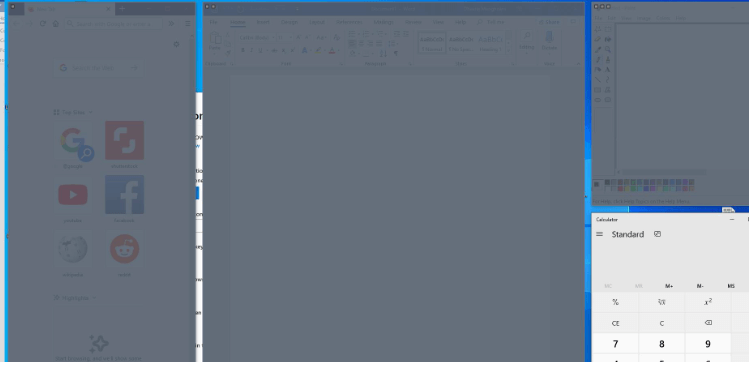
Het eerste venster is de Firefox-browser, het tweede bevat MS-WORD en het derde bovenaan heeft MS-Paint met de rekenmachine-app in de laatste zone.
Macht hernoemen
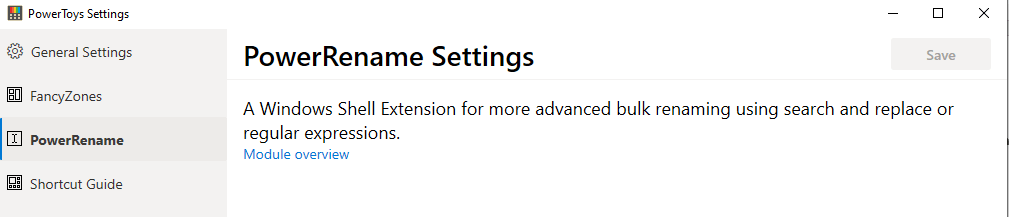
Er zijn nog geen instellingen onder PowerRename maar het is een erg handig hulpmiddel wanneer je een woord aan meerdere bestanden wilt toevoegen. Stel dat ik de woorden Zomervakantie aan al mijn vakantiefoto's zou willen toevoegen, dan zou ik alle bestanden in één keer selecteren en met de rechtermuisknop klikken en 'Power Rename' kiezen uit de lijst.
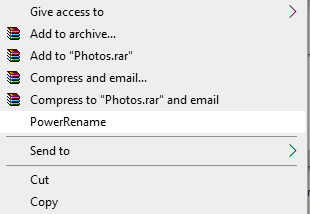
De volgende vensters zouden openen en ik kan ze hernoemen of een woord toevoegen. Het voorbeeld van hoe de afbeelding zou worden hernoemd, wordt ook weergegeven in het onderstaande vak. Klik op Toepassen om de gewenste wijzigingen door te voeren.
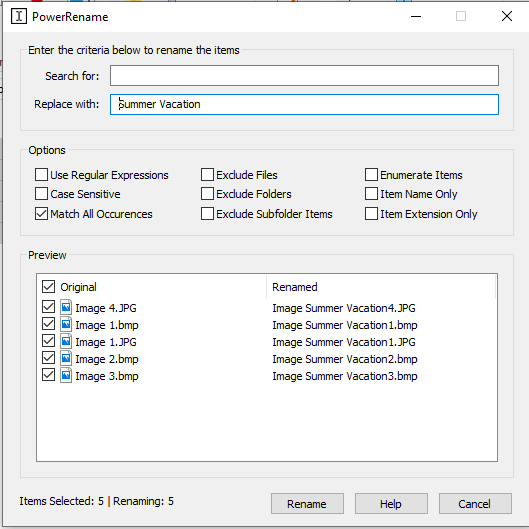
Snelgids voor Windows-toetsen
Om dit PowerToys-hulpprogramma te gebruiken, houdt u de Windows-toets op uw toetsenbord ingedrukt en ziet u een scherm met alle snelkoppelingen die van toepassing zijn op uw bureaublad.
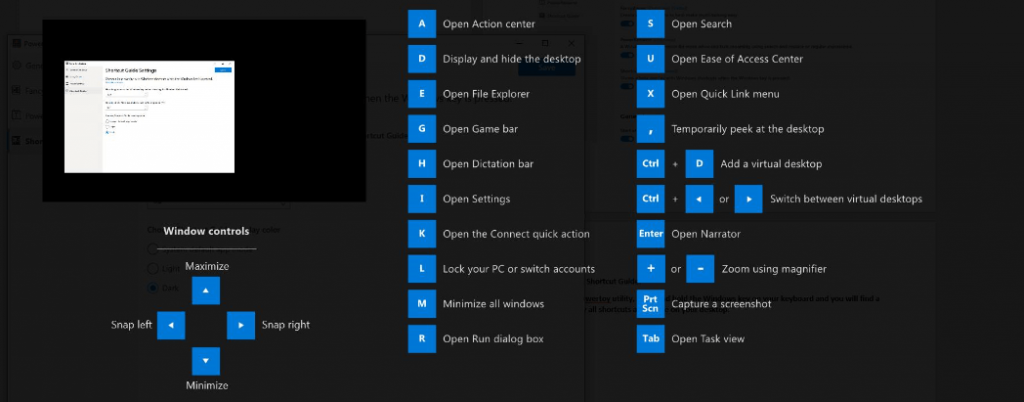
Er zijn andere instellingen die naar eigen goeddunken kunnen worden aangepast.
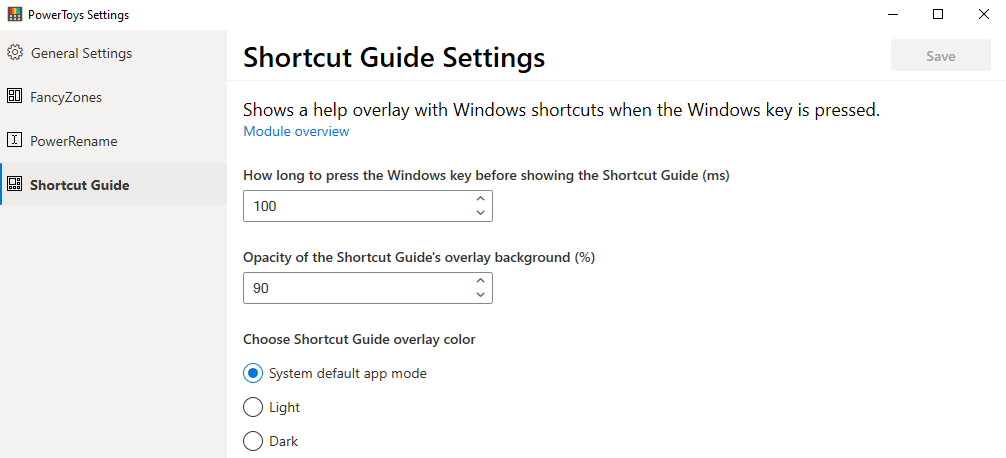
Windows 10 PowerToys is een project van Microsoft om onze afhankelijkheid van software van derden te verminderen. Hoewel het tijd zal kosten om alle vereiste functies in Windows 10 in te bouwen, kunnen we nog steeds hopen en wachten tot dat klaar is. Onze bijdrage zou zijn om te stemmen en nieuwe ideeën voor te stellen op de GitHub-portal door in te loggen en onze observaties te posten. Het is gratis om u aan te melden en vereist een Microsoft-account om dat te kunnen doen. Nog een belangrijk kenmerk is dat de codes voor deze PowerToys open-source zijn, wat betekent dat alle ontwikkelaars kunnen bijdragen om Windows 10 nog beter te maken dan het nu is.
Maak een bladwijzer voor deze pagina (CTRL + D) en kom terug voor updates over meer PowerToys die in de toekomst uitkomen. Als u nieuwe toepassingen voor de bestaande PowerToys vindt, kunt u een opmerking achterlaten in het onderstaande gedeelte.
Als u fouten of crashes ondervindt, volg dan de stappen voor een systeemherstel in Windows 11 om uw apparaat terug te zetten naar een eerdere versie.
Als je op zoek bent naar de beste alternatieven voor Microsoft Office, zijn hier 6 uitstekende oplossingen om mee aan de slag te gaan.
Deze tutorial laat zien hoe je een snelkoppeling op je Windows-bureaublad kunt maken die een opdrachtprompt opent naar een specifieke maplocatie.
Wil je niet dat anderen toegang hebben tot je computer terwijl je weg bent? Probeer deze efficiënte manieren om het scherm te vergrendelen in Windows 11.
Ontdek verschillende manieren om een beschadigde Windows-update te repareren als uw apparaat problemen ondervindt na het installeren van een recente update.
Heb je moeite om uit te vinden hoe je een video als schermbeveiliging kunt instellen in Windows 11? We onthullen hoe je dit kunt doen met behulp van gratis software die ideaal is voor meerdere video-bestandsformaten.
Word je geërgerd door de Verteller functie in Windows 11? Leer hoe je de vertellerstem op verschillende eenvoudige manieren kunt uitschakelen.
Het beheren van meerdere e-mailinboxen kan een lastige taak zijn, vooral als je belangrijke e-mails in beide inboxen ontvangt. Dit artikel legt eenvoudige stappen uit om Microsoft Outlook met Gmail te synchroniseren op PC en Apple Mac apparaten.
Hoe de versleutelde bestandssysteemfunctie in Microsoft Windows in te schakelen of uit te schakelen. Ontdek de verschillende methoden voor Windows 11.
Als je toetsenbord dubbel spaties invoert, herstart je computer en maak je toetsenbord schoon. Controleer dan je toetsenbordinstellingen.







